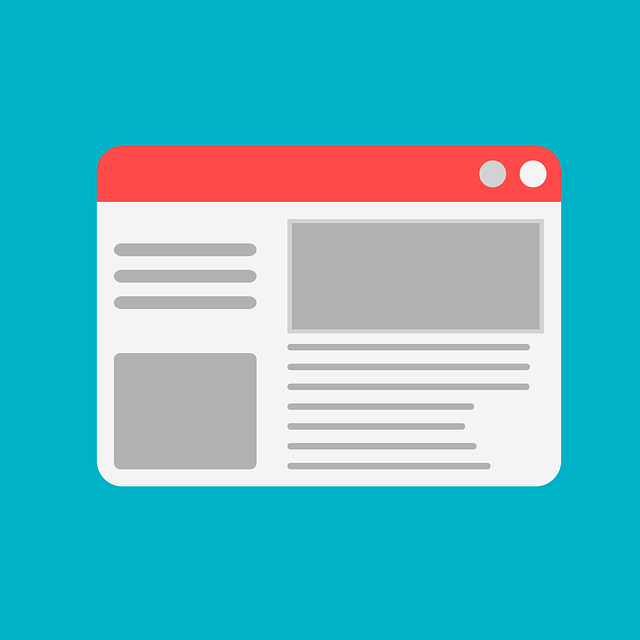Wie man den Dark Mode in verschiedenen Browsern aktiviert
Der Dark Mode, auch Dunkelmodus genannt, ist ein visuelles Erscheinungsbild, bei dem der Hintergrund einer Webseite oder einer App dunkel ist und der Text in hellerer Farbe angezeigt wird. Immer mehr Nutzer bevorzugen den Dark Mode aufgrund seiner angenehmen Lesbarkeit und der Vorteile für die Augen. In diesem Artikel erklären wir Ihnen, wie Sie den Dark Mode in verschiedenen gängigen Browsern aktivieren können.
Google Chrome
Versionen ab 76
Um den Dark Mode in Google Chrome ab Version 76 zu aktivieren, folgen Sie diesen Schritten:- Öffnen Sie Google Chrome auf Ihrem Computer.
- Klicken Sie rechts oben auf das Menüsymbol (drei vertikale Punkte).
- Wählen Sie "Einstellungen" aus dem Dropdown-Menü.
- Scrollen Sie nach unten und klicken Sie auf "Erweitert".
- Unter dem Abschnitt "Erscheinungsbild" finden Sie die Option "Themes".
- Aktivieren Sie die Option "Dark" und der Dark Mode wird aktiviert.
Versionen vor 76
Wenn Sie eine ältere Version von Google Chrome verwenden, können Sie den Dark Mode über Erweiterungen aktivieren. Gehen Sie dazu wie folgt vor:
- Öffnen Sie den Chrome Web Store in Google Chrome.
- Geben Sie "Dark Mode" in die Suchleiste ein.
- Wählen Sie eine Erweiterung Ihrer Wahl aus den Suchergebnissen aus.
- Klicken Sie auf "Hinzufügen" und die Erweiterung wird installiert.
- Nach der Installation finden Sie das Erweiterungssymbol in der Symbolleiste.
- Klicken Sie auf das Erweiterungssymbol und aktivieren Sie den Dark Mode.
Mozilla Firefox
Versionen ab 67
In Mozilla Firefox ab Version 67 können Sie den Dark Mode folgendermaßen aktivieren:
- Öffnen Sie Mozilla Firefox auf Ihrem Computer.
- Klicken Sie rechts oben auf das Menüsymbol (drei horizontale Linien).
- Wählen Sie "Einstellungen" aus dem Dropdown-Menü.
- Gehen Sie zur Kategorie "Allgemein" in den Einstellungen.
- Scrollen Sie im Bereich "Darstellung" nach unten und wählen Sie "Dunkel" oder "Dunkles Thema".
- Der Dark Mode wird sofort aktiviert.
Versionen vor 67
Ältere Versionen von Mozilla Firefox unterstützen den Dark Mode nicht standardmäßig. Sie müssen eine Erweiterung verwenden, um den Dark Mode zu aktivieren. Befolgen Sie die folgenden Schritte:
- Öffnen Sie den Firefox Add-ons Store in Mozilla Firefox.
- Suchen Sie nach "Dark Mode" in der Suchleiste.
- Wählen Sie eine geeignete Erweiterung aus den Ergebnissen aus.
- Klicken Sie auf "Hinzufügen", um die Erweiterung zu installieren.
- Nach der Installation wird das Erweiterungssymbol in der Symbolleiste angezeigt.
- Klicken Sie auf das Erweiterungssymbol und aktivieren Sie den Dark Mode.
Dunkelmodus auf allen Webseiten aktivieren (Dark Mode
Microsoft Edge
Neuer Microsoft Edge (Chromium)
Microsoft Edge in der neuesten Version (basiert auf Chromium) unterstützt den Dark Mode nativ. Gehen Sie wie folgt vor, um den Dark Mode zu aktivieren:
- Öffnen Sie Microsoft Edge auf Ihrem Computer.
- Klicken Sie rechts oben auf das Menüsymbol (drei horizontale Punkte).
- Wählen Sie "Einstellungen".
- Gehen Sie zum Abschnitt "Erscheinungsbild".
- Aktivieren Sie die Option "Dark" unter "Standard-App-Modus".
- Der Dark Mode wird sofort aktiviert.
Microsoft Edge (EdgeHTML)
In älteren Versionen von Microsoft Edge (EdgeHTML) müssen Sie eine Erweiterung installieren, um den Dark Mode zu aktivieren. Befolgen Sie diese Schritte:
- Öffnen Sie den Microsoft Edge Add-ons Store.
- Suchen Sie nach "Dark Mode" in der Suchleiste.
- Wählen Sie eine geeignete Erweiterung aus den Ergebnissen aus.
- Klicken Sie auf "Hinzufügen", um die Erweiterung zu installieren.
- Nach der Installation finden Sie das Erweiterungssymbol in der Symbolleiste.
- Klicken Sie auf das Erweiterungssymbol und aktivieren Sie den Dark Mode.
Apple Safari
Um den Dark Mode in Apple Safari zu aktivieren, müssen Sie die Einstellungen Ihres Betriebssystems ändern. Gehen Sie dazu wie folgt vor:
- Öffnen Sie das Apple-Menü und wählen Sie "Systemeinstellungen".
- Klicken Sie auf "Allgemein".
- Wählen Sie das Dropdown-Menü "Erscheinungsbild" und wählen Sie "Dunkel".
- Der Dark Mode wird jetzt in Safari und anderen Systemanwendungen aktiviert.
Bitte beachten Sie, dass diese Methode den Dark Mode nicht direkt in Safari aktiviert. Stattdessen aktiviert sie den Dark Mode für das gesamte Betriebssystem.
Fazit
Der Dark Mode wird immer beliebter, da er nicht nur die Augen schont, sondern auch Energie spart und ein modernes Erscheinungsbild bietet. In diesem Artikel haben wir Ihnen gezeigt, wie Sie den Dark Mode in verschiedenen Browsern aktivieren können, einschließlich Google Chrome, Mozilla Firefox, Microsoft Edge und Apple Safari. Ob Sie die native Unterstützung nutzen oder Erweiterungen installieren müssen, hängt von der Browser-Version ab. Nutzen Sie den Dark Mode und erleben Sie eine angenehmere und augenschonende Browsing-Erfahrung!
Weitere Themen
- Die coolsten versteckten Funktionen in verschiedenen Browsern
- Die Unterschiede zwischen den verschiedenen Browsern und ihre Auswirkungen auf die Website-Kompatibilität
- Die verschiedenen Kategorien von Browsern und ihre spezifischen Funktionen
- Wie man den Standardbrowser auf verschiedenen Geräten ändert
- Wie man den Datenschutz in Browsern verbessern kann
- Die verschiedenen Möglichkeiten, den Browserverlauf zu durchsuchen und zu filtern
- Wie man den Inhalt von Webseiten offline speichert
- Die Entwicklungsgeschichte von Internetbrowsern